


  |  | ||
Bu bölüm bir kullanıcı kodunun nasıl silineceğini açıklar.
![]()
Kullanıcı kodu silindikten sonra sayaç kendiliğinden silinir.
[Kullanıcı Araçları/Sayaç] tuşuna basın.
[![]() ] veya [
] veya [![]() ] tuşunu kullanarak [Sistem Ayarları] öğesini seçin ve ardından [OK] tuşuna basın.
] tuşunu kullanarak [Sistem Ayarları] öğesini seçin ve ardından [OK] tuşuna basın.
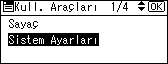
[![]() ] veya [
] veya [![]() ] öğesini kullanarak [Yönetici Araçları] öğesini seçin ve ardından [OK] tuşuna basın.
] öğesini kullanarak [Yönetici Araçları] öğesini seçin ve ardından [OK] tuşuna basın.
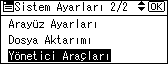
[![]() ] veya [
] veya [![]() ] öğesini kullanarak [Adres Defteri Yönetimi] öğesini seçin ve ardından [OK] tuşuna basın.
] öğesini kullanarak [Adres Defteri Yönetimi] öğesini seçin ve ardından [OK] tuşuna basın.
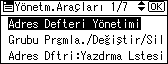
[![]() ] veya [
] veya [![]() ] öğesini kullanarak [Programla/Değiştir] öğesini seçin ve ardından [OK] tuşuna basın.
] öğesini kullanarak [Programla/Değiştir] öğesini seçin ve ardından [OK] tuşuna basın.
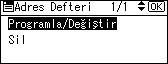
Sayı tuşlarını kullanarak silmek istediğiniz kayıt numarasını girin ve ardından [OK] tuşuna basın.

Hızlı Arama tuşunu kullanarak 001 - 016 arasında kayıt numaralarını otomatik olarak belirleyebilirsiniz.
Ada, hedef listesine, kayıt numarasına, kullanıcı koduna, faks numarasına, e-posta adresine veya klasör hedefine göre belirtmek için [Ara] tuşuna basın.
[OK] tuşuna basın.
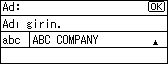
[Ayrıntlr] tuşuna basın.
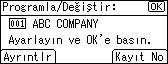
[![]() ] veya [
] veya [![]() ], öğesini kullanarak [Kimlik Doğrulama Bilgisi] öğesini seçin ve ardından [OK] tuşuna basın.
], öğesini kullanarak [Kimlik Doğrulama Bilgisi] öğesini seçin ve ardından [OK] tuşuna basın.

[![]() ] veya [
] veya [![]() ] öğesini kullanarak [Kullanıcı Kodu] öğesini seçin ve ardından [OK] tuşuna basın.
] öğesini kullanarak [Kullanıcı Kodu] öğesini seçin ve ardından [OK] tuşuna basın.

Kullanıcı kodu için [Sil/Durdur] tuşuna basın ve ardından [OK] tuşuna basın.

[Escape] tuşuna basın.

[Sonlndr] tuşuna basın.

[OK] tuşuna basın.
[Kullanıcı Araçları/Sayaç] tuşuna basın.
![]()
Adres Defterinden bir adı tamamen silmek için bkz. "Adın Kaydedilmesi".